正如您所经历的那样,计算机的配置方式可以使生产力和舒适使用的所有不同。
如果您最近重置Windows 11,建议停用一些系统设置以右脚下车。
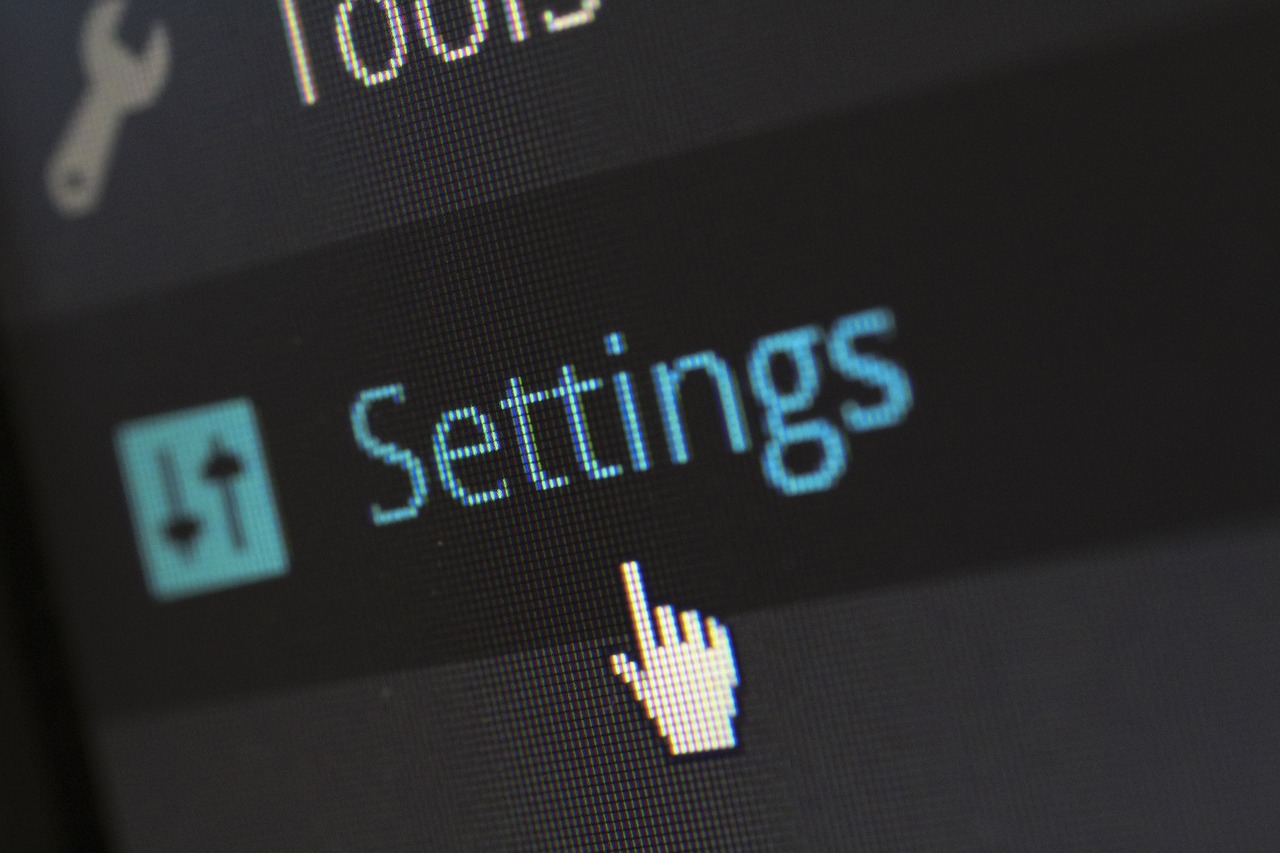
鼠标指针的精度提高
令人惊讶的是,默认情况下,几乎所有操作系统都会激活鼠标指针的精度,也称为鼠标加速度。此功能可确保鼠标的指针移动的速度比移动鼠标更快。它应该更直观,但并不是每个人都赞赏此功能。
加速的鼠标指针在最高点可能会很烦人,更不用说它在FPS游戏中损害精度的方式了。许多用户喜欢具有精确的鼠标控制,并且当指针漫步在屏幕上时,您并没有真正觉得自己正在控制情况。
- 要停用鼠标加速度,请打开应用程序Windows设置((Windows + i)然后去蓝牙和设备>鼠标>其他鼠标设置,在对话框中鼠标特性显示为显示,单击选项卡指针选项。
- 您会找到一个选项提高指针的精度,您可以取消选中。
- 如果您不习惯缓慢的鼠标,那么动作似乎很慢且收起。您可以尝试提高指针的速度以使其更加活跃,或者简单地重新激活选项提高指针的精度如果您喜欢此选项。
动画效果
在其他办公环境中,大多数动画都不令人不安:窗口振荡,通知实现,菜单从上到下滑动。它们出现在Macos和Garuda Linux Dragonized Edition的桌子上。在合理的范围内,这些元素不会令人不安,并且可以使使用更愉快。
但是,由于任何原因,您在Windows 11下看到的动画类型并不适合所有人。例如,通知在屏幕上滑落的方式似乎太激进了。对于那些整天收到通知的人来说,这真的很烦人。
动画还消耗了您的GPU的治疗能力,因此停用动画效果时可以节省大量资源。这不是非凡的,但是考虑到Windows 11给我的沉重印象,每个细节都很重要。
禁用动画效果实际上是可访问性功能。
- 停用动画,在Windows 11设置((Windows + i)你必须去可访问性>视觉效果并停用选项动画效果。
通知声音
- 要停用通知声音,请打开应用程序Windows 11设置((Windows + i)然后去系统>通知。
- 旁边的选项通知,单击向下箭头图标以开发选项。
- 然后取消选中盒子授权通知发出声音。
- 当您在那里时,您还可以在锁定屏幕上停用通知,尤其是如果您使用在公共场所工作的笔记本电脑时。因此,通过为安全目的锁定屏幕,您还可以防止任何人查看锁定屏幕的人知道您使用的应用程序。
开始菜单中的bing
在Windows启动菜单中搜索时,是在计算机上查找应用程序或文件。但是,开始菜单还在网上搜索以响应您的请求。对于许多人来说,这是一个不必要的功能,不必要地增加了工作量,因为正如已经说过的,我们通常只在计算机上寻找本地文件。
更糟糕的是,并不总是很容易知道结果是指计算机上还是在网络上。
此参数的修改意味着对注册表的修改:
- 单击按钮启动, 类型登记在搜索栏中,然后单击打开或按Entrée。
- 访问以下位置:
Ordinateur\HKEY_CURRENT_USER\SOFTWARE\Policies\Microsoft\Windows
- 正确 - 单击视窗,单击nouveau,然后单击钥匙。
- 轻敲资源管理器在名称区域中,然后按Entrée当你结束时。
笔记:如果在Windows键下已经有一个称为探索的密钥,则无需尝试创建另一个键。只需通过。
- 右键单击注册表主题资源管理器,单击nouveau,然后继续dword值(32位)。
- 创建DWORD后,它将自动选择,您可以输入名称。命名disablesearchboxsuggestions。
- 双击disablesearchboxsuggestions,将值调整为现场1价值数据,然后单击好的。
- 创建dword并定义其值后,您必须重新启动该过程Explorer.exe在任务管理器。如果您不想手动进行操作,则可以重新启动PC。
自动DNS
默认情况下,您的计算机会使用通常由Internet Access提供商(FAI)管理的DNS服务自动解决Internet浏览请求。这意味着您的ISP具有导航请求的记录,这在机密性和安全性方面具有影响。此外,您的访问提供商不一定是解决请求的最快,甚至可以阻止访问某些网站。因此,您可以选择其他DNS供应商来提高速度。
- 为此,您必须去网络和互联网在应用程序中参数((Windows + i), 选择无线上网(或者以太网,如果那是您使用的),然后[您的SSID]属性。
- 滚动直到选项DNS服务器的分配出现并单击按钮修饰符。
- 然后,您将必须输入地址您想使用的。
